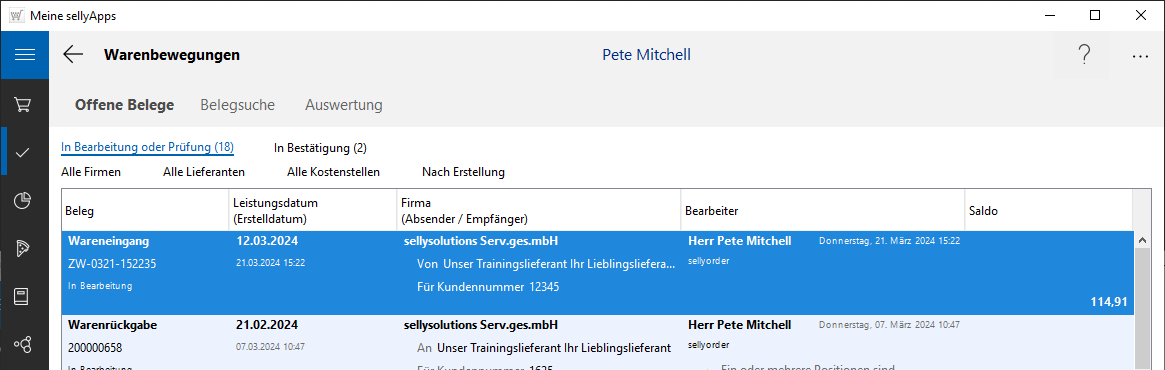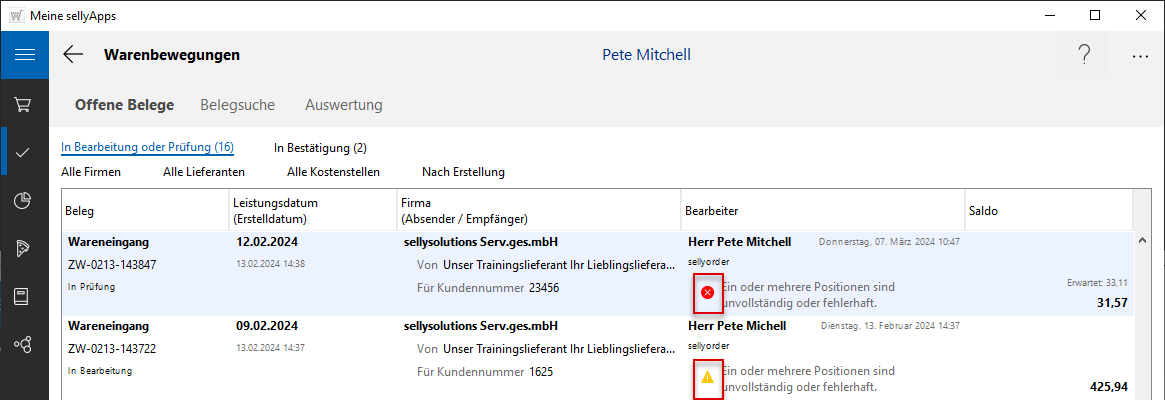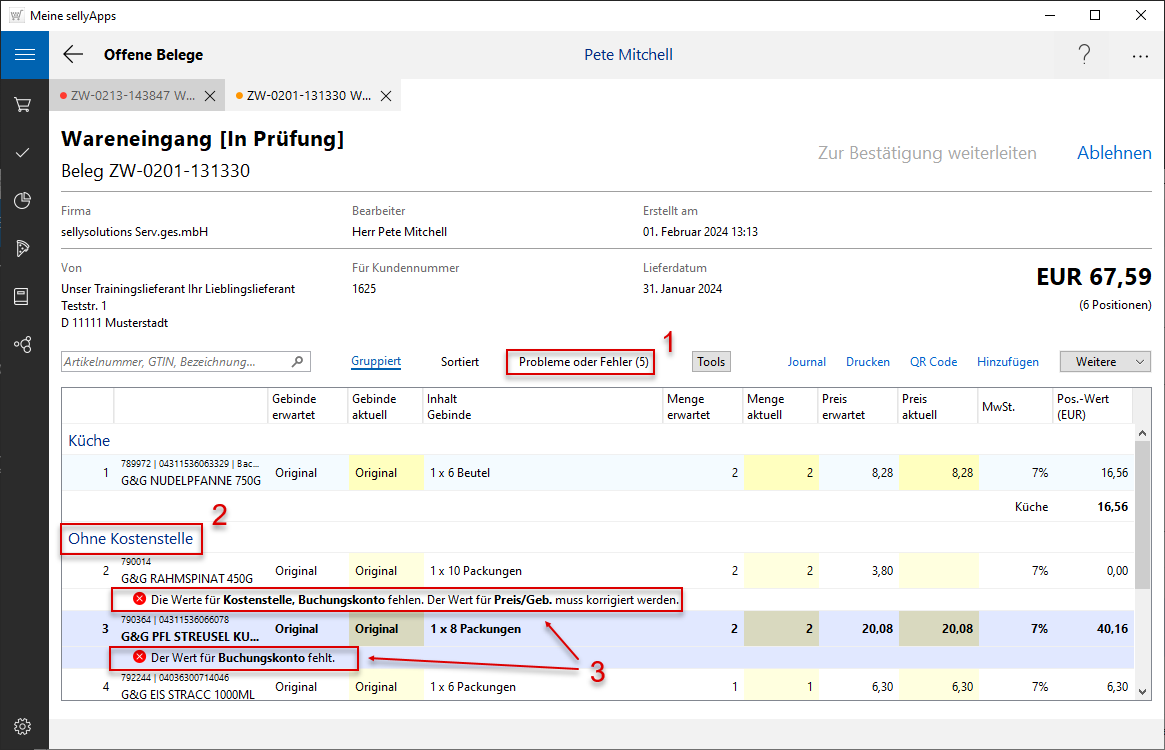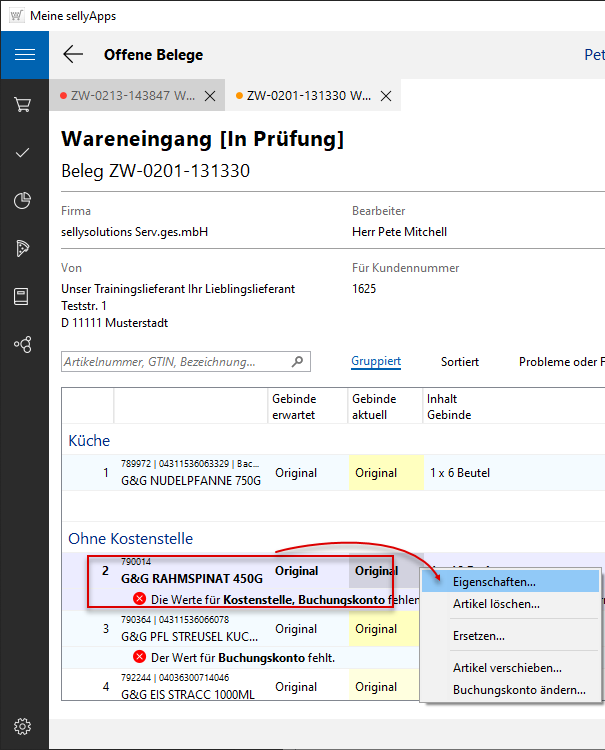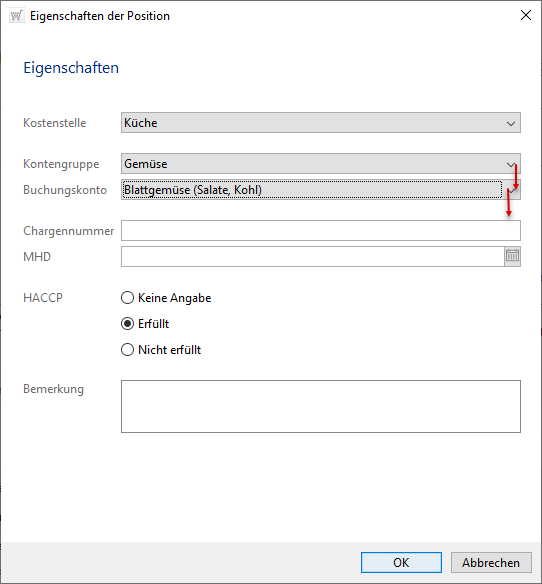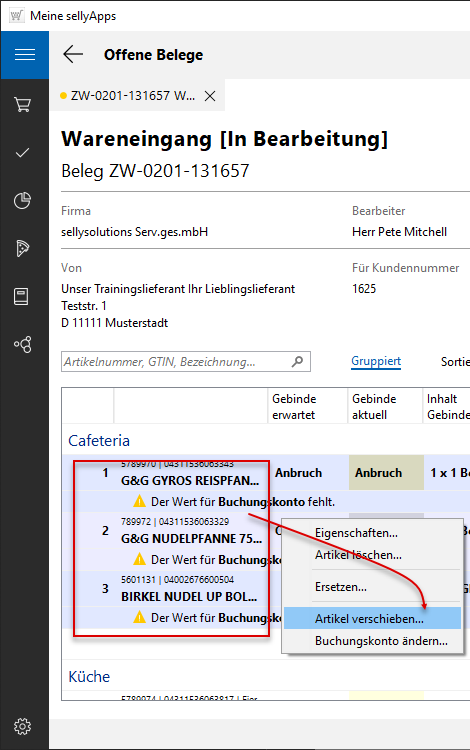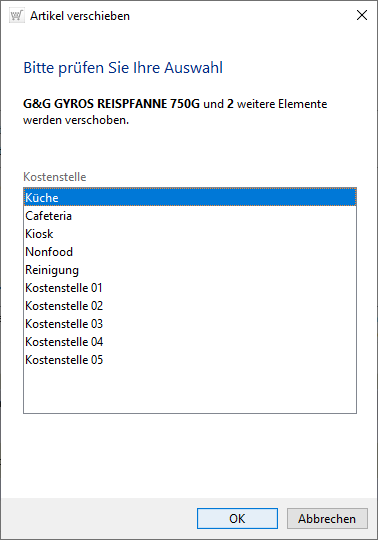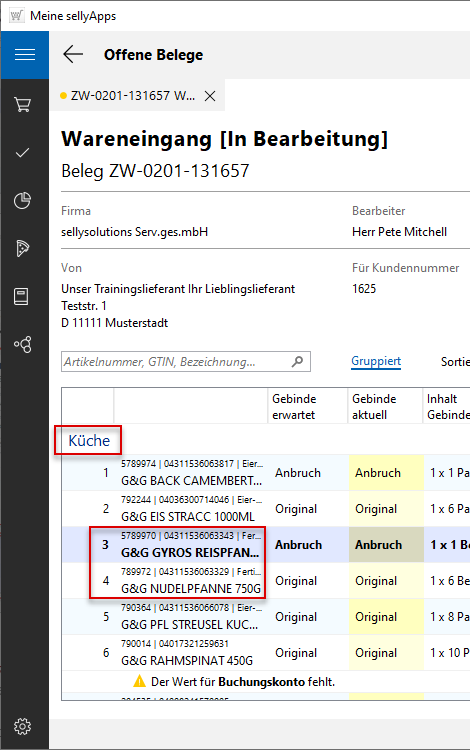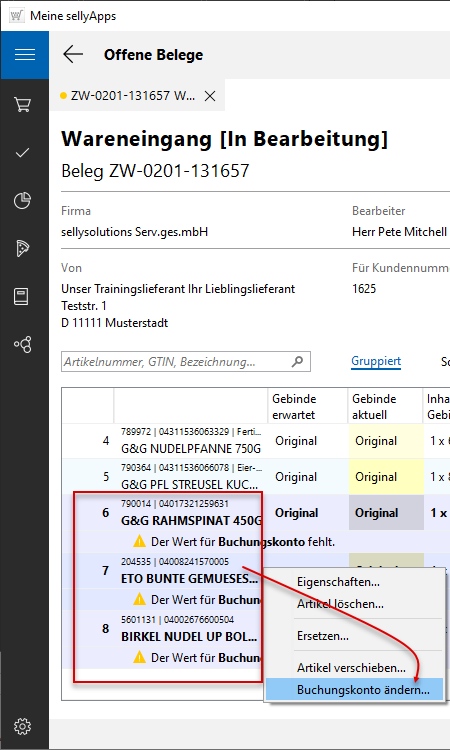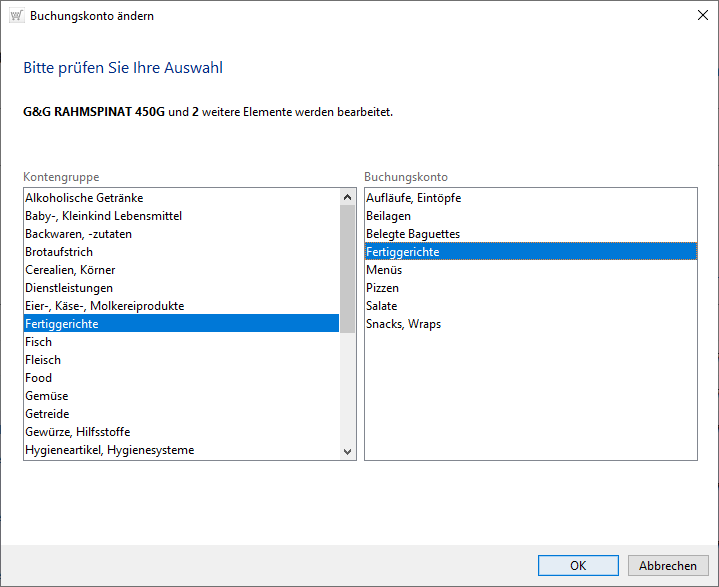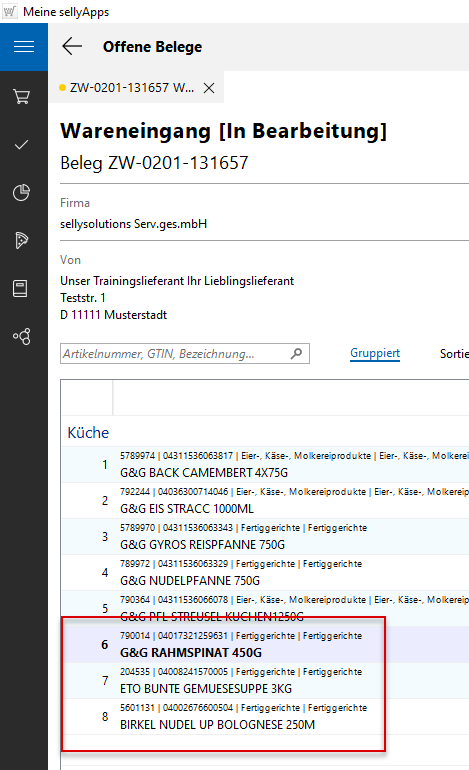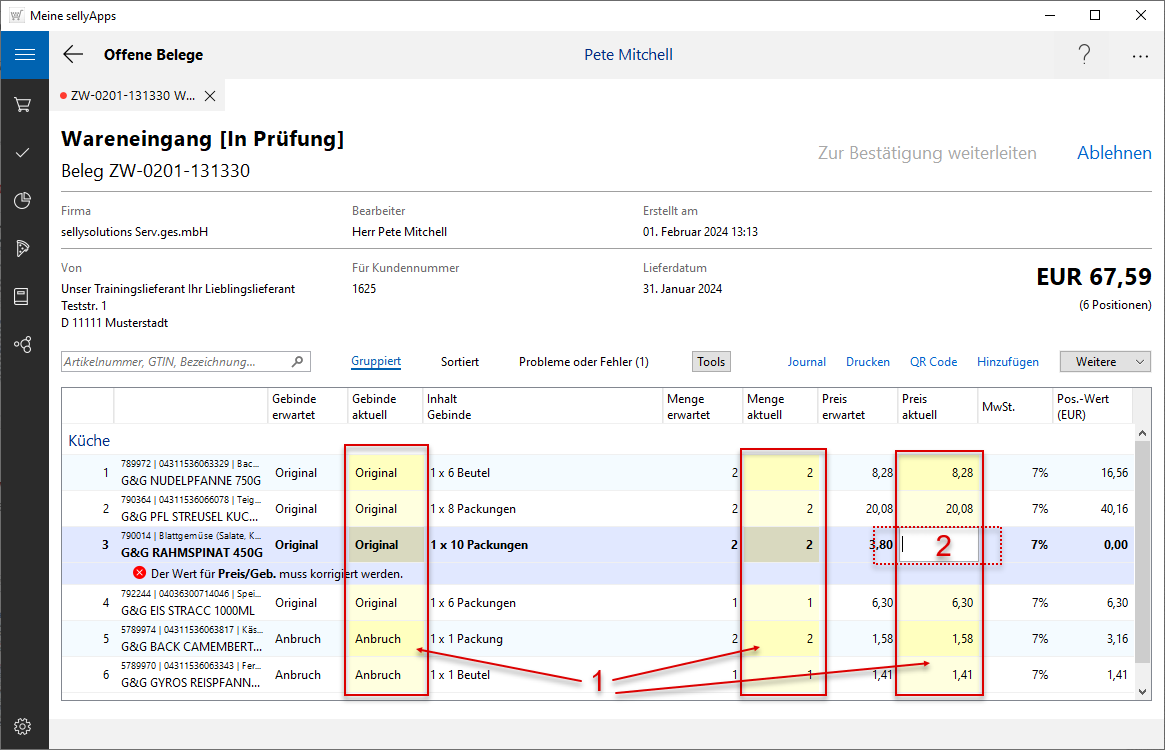![]()
online - Hilfe sellyApps - Warenbewegungen
Wareneingang
Positionen und Korrektur
Belegübersicht
Ansicht eines korrekten Beleges
Die links markierte Belegzeile (blaue Markierung) enthält keine Meldungen bzw. Icons mit entsprechenden Hinweistext. Somit ist der Beleg hinsichtlich notwendiger Belegeigenschaften korrekt, d. h. Kostenstellenauswahl, Kontengruppe oder Buchungskonto sind vorhanden.
Ansicht eines fehlerhaften Beleges
Sie sehen bereits in der Belegübersicht entsprechende Hinweise, ob Ihr Beleg korrekt ist bzw. ob es Positionen gibt, die fehlerbehaftet sind.
Beachten Sie jeweils das Icon und den Hinweis am Beleg
![]()
![]() .
.
1. Korrektur der PositionseigenschaftPE_korrigieren
Die fehlerbehafteten Positionen werden zusätzlich in der Liste Probleme oder Fehler zusammengefasst und in der Klammer die Fehleranzahl angezeigt (s. Markierung 1).
Im Beispiel sind fünf Belegpositionen nicht fehlerfrei bzw. bedürfen eine Sichtung, durch den Bearbeiter.
Zusätzlich gibt die Überschrift Ohne Kostenstelle Auskunft (s. Markierung 2).
In jeder Positionszeile werden die Einzelfehler ausgegeben (s. Markierungen 3).
Die Nachpflege der Kostenstelle, der Kontengruppe und des Buchungskontos nehmen Sie im Dialog Eigenschaften der Position vor, welchen Sie über die rechte Maustaste oder nach Doppelklick auf die Zeile erhalten.
Sie wählen hier die zutreffenden Listeneinträge und bestätigen Ihre Auswahl mit Klick auf die Schaltfläche [OK].
Kostenstelle ändern
Sie können mehrere Positionen gleichzeitig auf eine andere
Kostenstelle verschieben.
Sie markieren die entsprechenden Zeilen und nutzen die Funktion Artikel verschieben... im rechten Mausmenü.
Im Dialog Artikel verschieben (s. r. Bild) wählen Sie die zutreffende Kostenstelle. Im Bildbeispiel wurde die Kostenstelle Küche gewählt. Das Ergebnis ist im rechten Bild zu sehen.
Buchungskonto ergänzen/ändern
Fehlt bei mehreren Positionen die Angabe des
Buchungskontos und gehören diese Artikel auch zum selben
Konto, können Sie den Wert des Buchungskontos für diese
Positionen zusammengefaßt anpassen.
Sie markieren die entsprechenden Zeilen und nutzen die Funktion
Buchungskonto ändern... im rechten Mausmenü.
Nach Auswahl dieses Eintrages erhalten Sie in dem Auswahldialog eine vollständige Übersicht über die vorhandenen Buchungskonten.
Sie wählen die zutreffende Kontogruppe und ein Buchungskonto. Im Beispiel gehören die markierten Positionen zu den Fertiggerichten. Das Ergebnis der Auswahl sehen Sie im rechten Bild.
2. Korrektur von Belegpositionen
Ist Ihre Warenlieferung nicht korrekt, d. h. sie entspricht nicht im Detail der bestellten Ware, nehmen Sie
hier die Korrektur vor und erfassen Änderungen hinsichtlich Gebinde (BE, Bestelleinheit), Menge und Preis an dieser Stelle.
Sie nutzen hierfür die Felder mit der gelben Markierung (s. senkrechte Markierungen
1), klicken in das zu korrigierende Feld, wodurch dieses
Feld farblich hervorgehoben wird (s. Markierung 2).